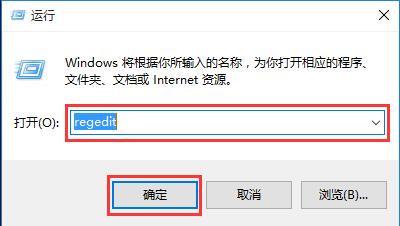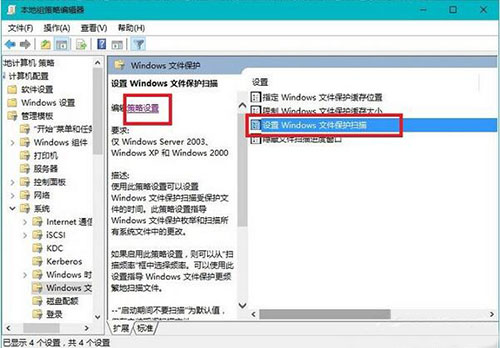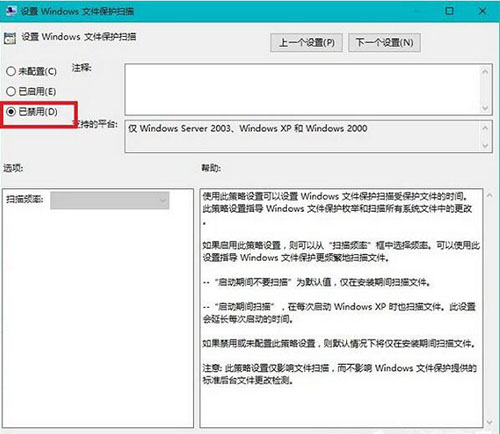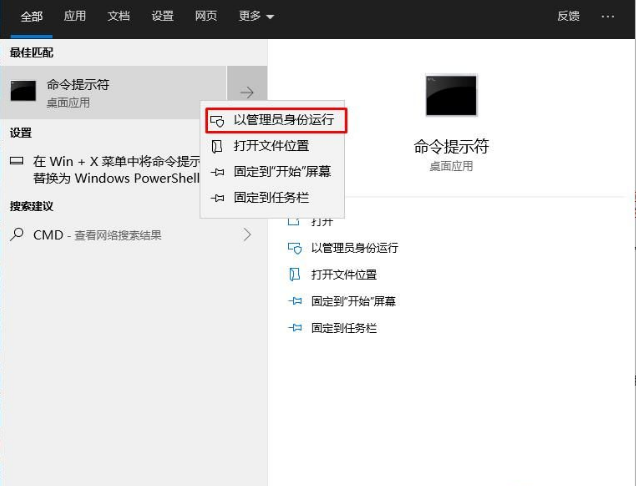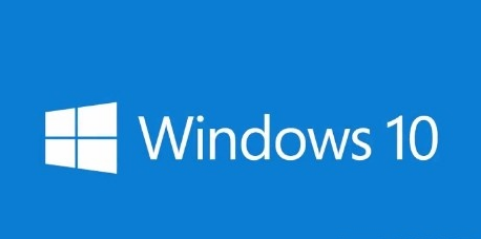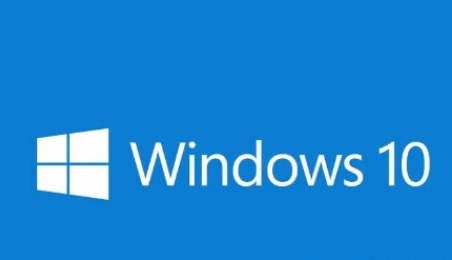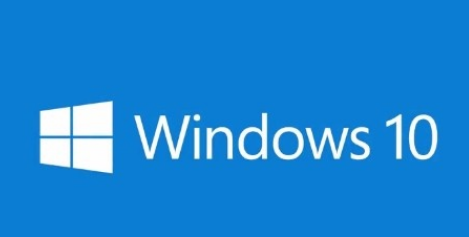win10系统下windows文件保护提示怎么关闭
发布于:2020-08-22 20:24:40发布者:天晴网友
最近在win10系统中遇到了这样的问题,系统总是提示windows文件保护,即“常运行windows所需的文件已经被替换成无法识别的版本,要保持系统的稳定,windows必须还原这些文件的原有版本”,且这个提示关闭了下次还会继续提示,那么win10系统中windows文件保护提示怎么关闭呢?今天就和大家分享win10系统windows文件保护关闭方法。
windows文件保护怎么关闭:
1.按下windows+r组合键开启“运行”,输入“gpedit.msc”,进入“本地组策略编辑器”。如图所示:
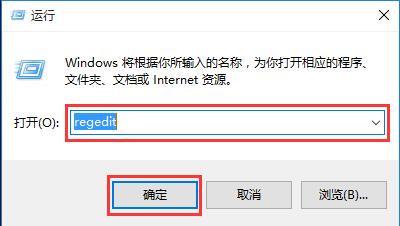
2.进入路径“计算机配置》》管理模块》》系统”,双击“windows文件保护”。
3.在“windows文件保护”里,单击“设置windows文件保护扫描”,点击“策略设置”。如图所示:
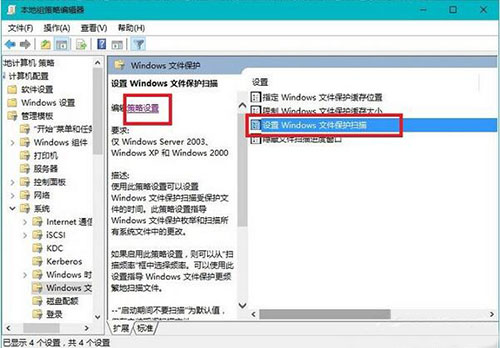
4.在弹出的窗口中选择“已禁用”,最后确定。如图所示:
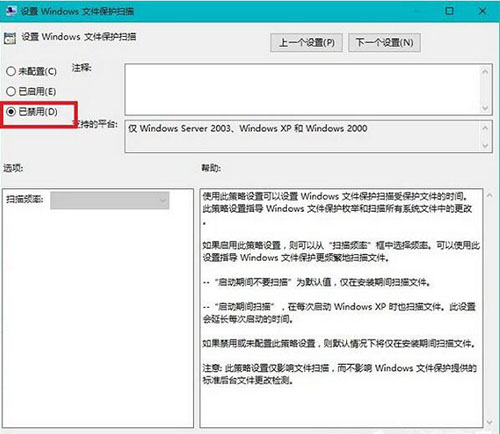
5.重启电脑。
以上就是今天为大家分享的win10系统下windows文件保护关闭方法了,用户们可以根据自己的需要进行解决哦。
声明:该文观点仅代表作者本人,天晴滚动网系信息发布平台,仅提供信息存储空间服务。
-
有很多用户咨询小编win10怎么卸载产品密钥,变成没激活的状态,其实方法很简单,下面小编就为你带来操作教程。 Win10卸载产品密钥步骤: 1、首先在搜索里输入CMD,然后右键以管理员
-
win7系统窗口颜色怎么更换?大家可以根据自己的喜好选择窗口颜色,也能够让你体验变得更加丰富。具体的步骤有兴趣的就跟着学起来吧! win7系统窗口颜色怎么更换 1.首先打开电脑,
-
win7系统的电脑系统提示音该如何设置?提示音可以让我们接收到很多通知,而且提示音类型很多,大家可以按照自己的喜好来设置。具体操作一起看看吧! win7系统提示音怎么设置,跟
-
win10系统中有个“讲述人”功能,简单来说就是一款屏幕阅读器。很多用户都不知道该怎么打开这个功能,小编这就来为大家带来详细的步骤。 win10系统讲述人功能怎么打开,你学会了
-
win10系统怎么关闭飞行模式,具体操作学起来吧!
win10系统相信大家应该都接触过,功能强大。那么用户知不知道它的飞行模式该怎么关闭呢?一起跟着小编的脚步学起来吧! win10系统怎么关闭飞行模式,具体操作学起来 1、在电脑主页面
-
win10系统地图自动更新功能关闭教程一览,看完你就学会了
win10系统功能十分强大,实用性很厉害,这个系统被广泛使用在大家的电脑上。很多用户不是很想要地图实时更新,那么该怎么关闭这个地图更新功能呢?一起跟着小编的步骤学起来吧